DeepSeek 服務器繁忙救星
內建 DeepSeek 模型、ChatGPT 模型等數十種 AI 模型於一體的超強工具免費試用!輕鬆避免 DeepSeeok 服務器繁忙問題!
DeepSeek 服務器繁忙該怎麼辦?究竟有什麼小撇步能夠快速恢復 DeepSeek 的正常運作呢?

DeepSeek 是在 2023 年開發的人工智慧大型語言模型,運算能力快、準確率高,已經成為許多人在學習和工作上的好幫手。不過,近期有不少用戶在社群媒體上反映,DeepSeek 伺服器繁忙導致無法正常對話或執行任務。針對這個問題,我們整理了幾個實用的 DeepSeek 服務器繁忙解決方案。
目次 [收起]
DeepSeek 服務器繁忙原因
當你發現 DeepSeek 服務器繁忙手機沒有反應,卻急需生成文案或查找資料時,肯定會感到非常焦急。其實,造成 DeepSeek 服務器繁忙原因有很多,你只需要找出問題根源,就能有效對症下藥。以下是常見的幾種原因:
- 高流量同時使用:若同一時間有大量用戶使用服務,伺服器就可能超載,導致 DeepSeek 太卡甚至無法使用。
- 資源分配延遲:雲端伺服器在需要擴展資源時,會出現短暫的存取限制,造成反應變慢。
- 網路連線不穩定:AI 內容生成的過程會高度依賴網路,如果網路訊號弱或斷線,就會讓 DeepSeek 服務器暫時不可用。
- 系統維護或升級:DeepSeek 會定期更新系統、修復錯誤或推出新功能,此時伺服器可能暫停服務。
- 惡意程式或網路攻擊:駭客攻擊或病毒入侵,也可能導致服務異常。
- 裝置或瀏覽器故障:手機記憶體不足、儲存空間不夠或瀏覽器錯誤,都可能影響 DeepSeek 的運作。
因此,當你看到「DeepSeek 服務器繁忙,请稍后再试」的提示時,你可以先嘗試一些替代方案,或依照原因進行針對性修復。
DeepSeek 服務器繁忙解決方案
當 DeepSeek 服務器暫時不可用時,我們大力推薦你嘗試使用 ChatArt 作為替代方案。它內建多款大型語言模型,其中包括各種版本的 DeepSeek,提供更精準、全面的回覆。除了聊天機器人的功能之外,ChatArt 還能幫助你改寫文章、生成圖檔甚至影片,是一款全方位的 AI 工具。
更方便的是,ChatArt 不僅支援文字輸入,還能上傳附件,甚至透過「圖生圖」進行創作,無需跳轉其他網站就能完成各種需求,操作十分直覺。它同時相容於 Android、iOS 與 Windows 系統,如果你不想額外安裝程式,還能直接使用線上版本。有了 ChatArt,你就不必再擔心 DeepSeek 伺服器繁忙,或是與其他用戶搶流量的問題,隨時隨地都能享受流暢的 AI 體驗!
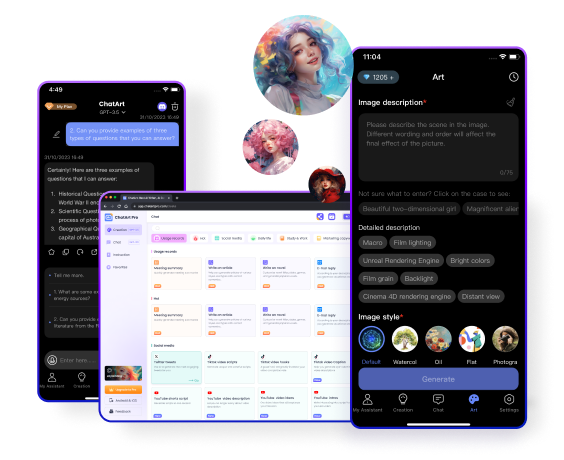
ChatArt - 多功能 AI
5,323,556 已生成使用
- 穩定流暢:不必擔心 DeepSeek 伺服器繁忙或與其他用戶搶流量,隨時隨地都能使用。
- 操作直覺:繁體中文介面簡單易懂,操作流暢,無論新手或進階使用者都能快速上手。
- 多元創作方式:ChatArt 不只支援文字輸入,還能上傳附件,甚至透過「圖生圖」功能進行創作,無需跳轉其他網站即可完成各種需求。
- 跨平台支援:相容 Android/iOS/Windows/Mac 系統,也可使用免安裝線上版本。
DeepSeek 服務器繁忙解決方法手把手教教學
步驟1:使用瀏覽器開啟此連結,在「聊天」功能的介面中,點擊下方的「模型」圖示並選擇「DeepSeek」。
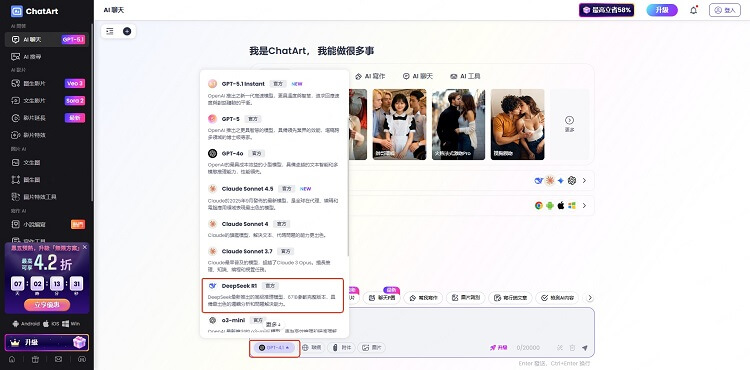
步驟2:輸入你的指令並點擊「發送」圖示,就能在數分鐘後看到 ChatArt 的回覆了。
除了文字教學,我們還準備了超直覺的 ChatArt 介紹影片,一起來看看吧~
除了 ChatArt,Hix AI 也是市面上評價相當不錯的 AI 工具,功能與 ChatArt 十分相似,同樣支援多種運算模型,其中包含 DeepSeek。
對於需要中文內容生成的用戶來說,它的介面設計非常完整,能夠有效解決 DeepSeek 太卡的問題。如果你使用的是手機版程式,不方便打字輸入,也可以直接透過語音輸入進行對話。
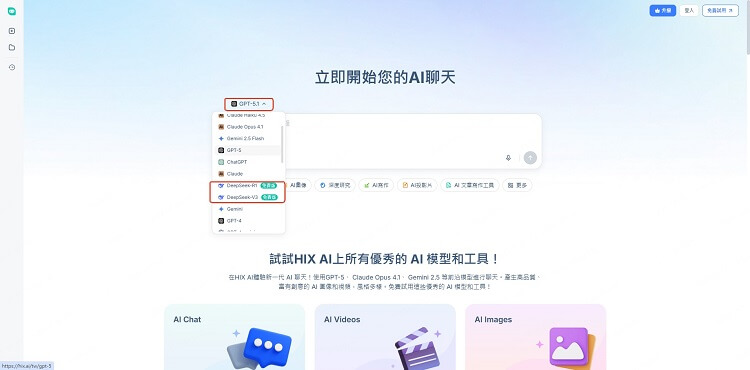
不過需要注意的是,Hix AI 需先完成註冊並登入帳號,才能開始使用各項服務。
DeepSeek 服務器繁忙逐步排除教學
很多時候,裝置故障或是設定錯誤都有可能造成 DeepSeek 服務器繁忙手機程式無法使用的情況。因此,你也可以先透過以下幾個方法進行排除,有可能可以恢復 DeepSeek 的正常運作。
1 重開頁面/App
當你長時間使用 DeepSeek,或是一次輸入過多的指令,就有可能導致系統變得過於卡頓。這時候,你可以重新整理瀏覽器頁面,或是直接關閉並重新啟動應用程式。
對於電腦用戶來說,你只需要點擊瀏覽器的刷新圖示,或透過快捷鍵(Ctrl/Cmd + R)來重新載入頁面;如果你是手機用戶,則可以徹底關閉 App,稍微等待一段時間後再重新開啟。
雖然這個方法看起來很簡單,但往往能快速解決暫時性的 DeepSeek 太卡或不可用問題。
2 清除瀏覽器快取/Cookie
長時間使用瀏覽器或同時開啟多個頁面會導致裝置生成快取資料。這些數據會佔用裝置的記憶體容量,可能造成 DeepSeek 服務器繁忙原因。不過你也無須擔心,這個問題很容易解決。
你只需要依據以下路徑修改設定即可,而我們將會以 Chrome 作為說明例子。
步驟1:開啟瀏覽器的「設定」,然後點擊左側的「刪除瀏覽資料」欄位。
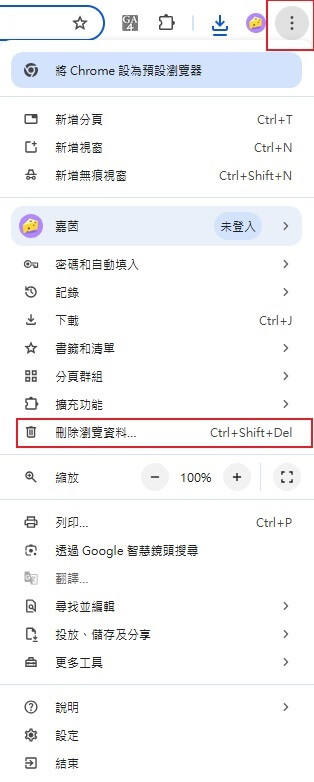
步驟2:選取時間範圍和數據類型,點擊「從這部裝置刪除」即可清除所有的臨時檔案。
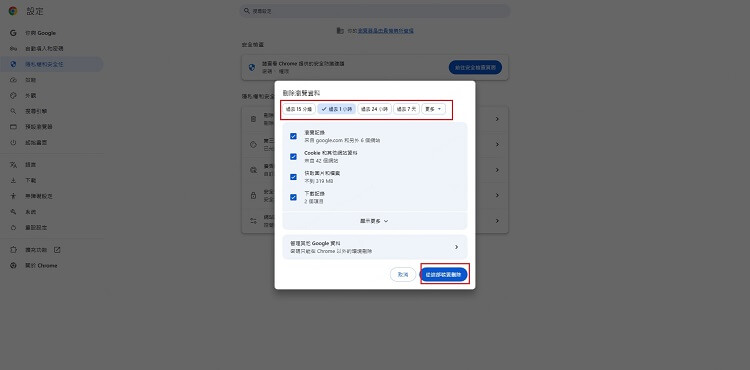
3 檢查 DeepSeek 的伺服器狀態
如果你看到「DeepSeek 伺服器繁忙」的提示,並且發現其他人也無法使用 DeepSeek,那可能是官方暫停伺服器運作,或出現大規模異常。這時候,你不妨打開像是 DownDetector 這類第三方監測平台,或是前往官方的社群媒體帳號,查看目前的伺服器狀態。
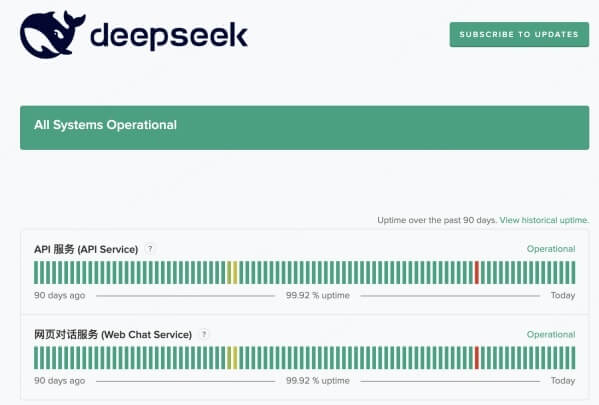
如果確認服務真的出現故障,那你只能耐心等待官方修復才能恢復使用了。不過,在這段期間,你可以使用 ChatArt 作為替代方案,它能提供穩定的回覆與完整功能,完全不必因為 DeepSeek 的延遲而中斷工作。
4 禁用 VPN
有些人會在電腦或手機上啟用 VPN,以保護上網安全或避免資料外洩。不過,VPN 可能會將你的裝置位置導向至高流量的伺服器區域,著就可能導致 DeepSeek 出現延遲,甚至觸發它的安全防護機制,讓你無法正常使用其中功能。
如果遇到這種情況,你可以先暫時關閉 VPN,再重新連線,往往就能將 DeepSeek 服務器繁忙解決了。
5 檢查網路連線
DeepSeek 的運作高度依賴穩定的網路,因此當 Wi-Fi 或行動數據訊號過弱甚至斷線時,就可能導致 DeepSeek 服務器暫時不可用。這時候,你可以先嘗試開啟並關閉飛行模式,讓裝置重新整理網路連線狀態。
如果還是不可行,你也可以切換到訊號更穩定的 Wi-Fi,或移動到訊號較強的位置,以確保 DeepSeek 可以順利回覆你的對話。
結語
DeepSeek 服務器繁忙的情況確實很常見,但你只需要按照我們整理的幾個方法進行測試,就能快速找出問題根源並解決問題。當然,如果你不想浪費時間等待,我們更推薦直接改用 ChatArt 作為替代方案。
它不僅運算速度快、準確度高,還能穩定運作,不會受到 DeepSeek 伺服器繁忙的影響,讓你隨時都能順利完成創作與查詢。趕快試用吧!








